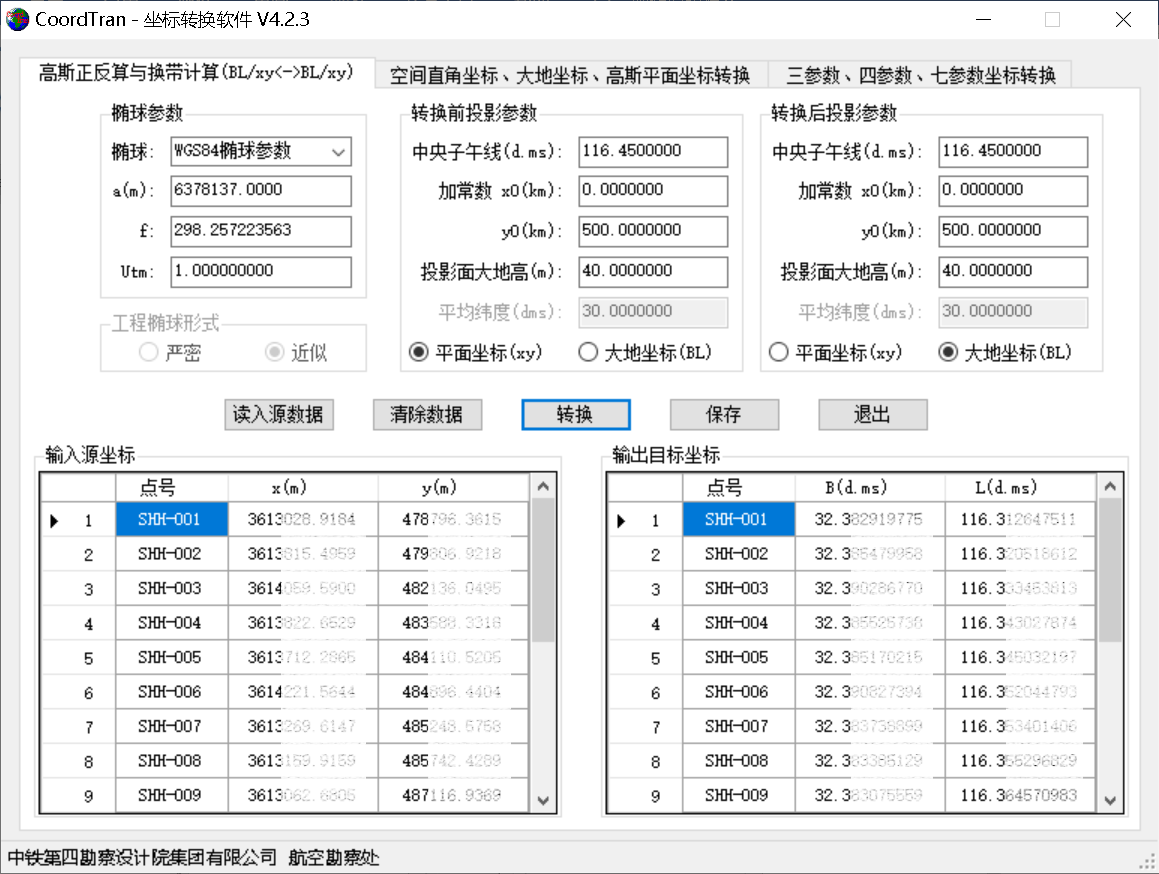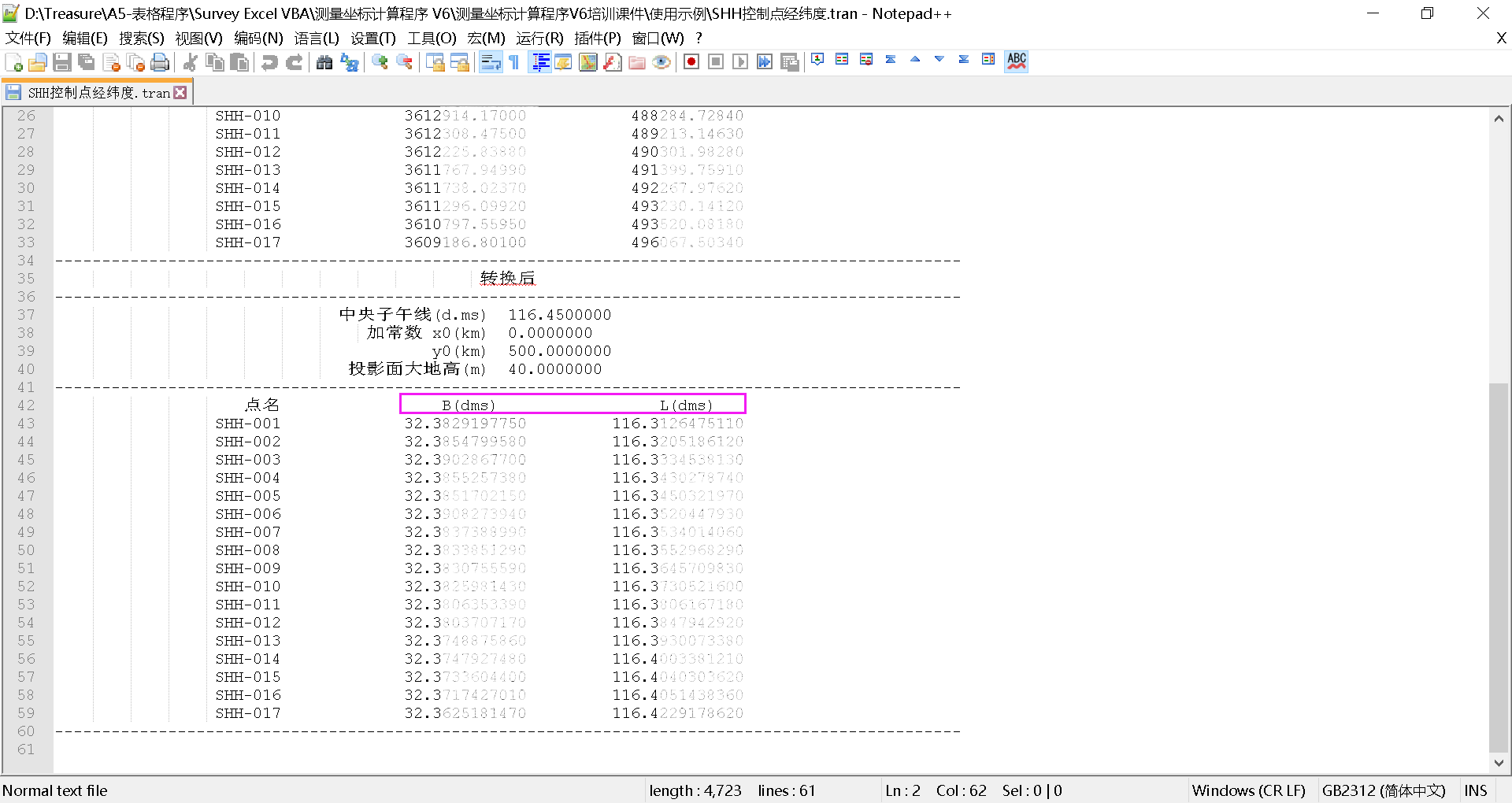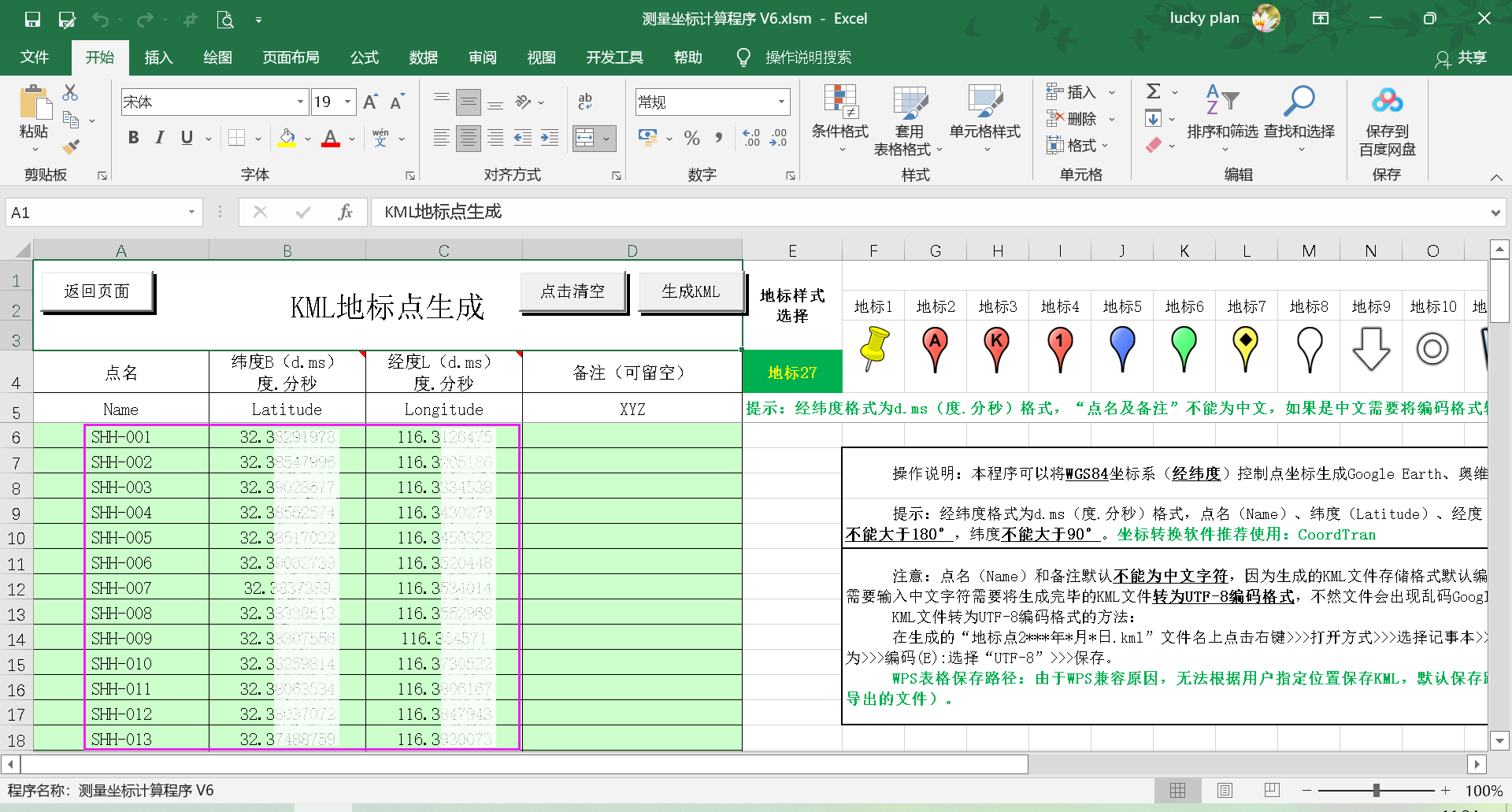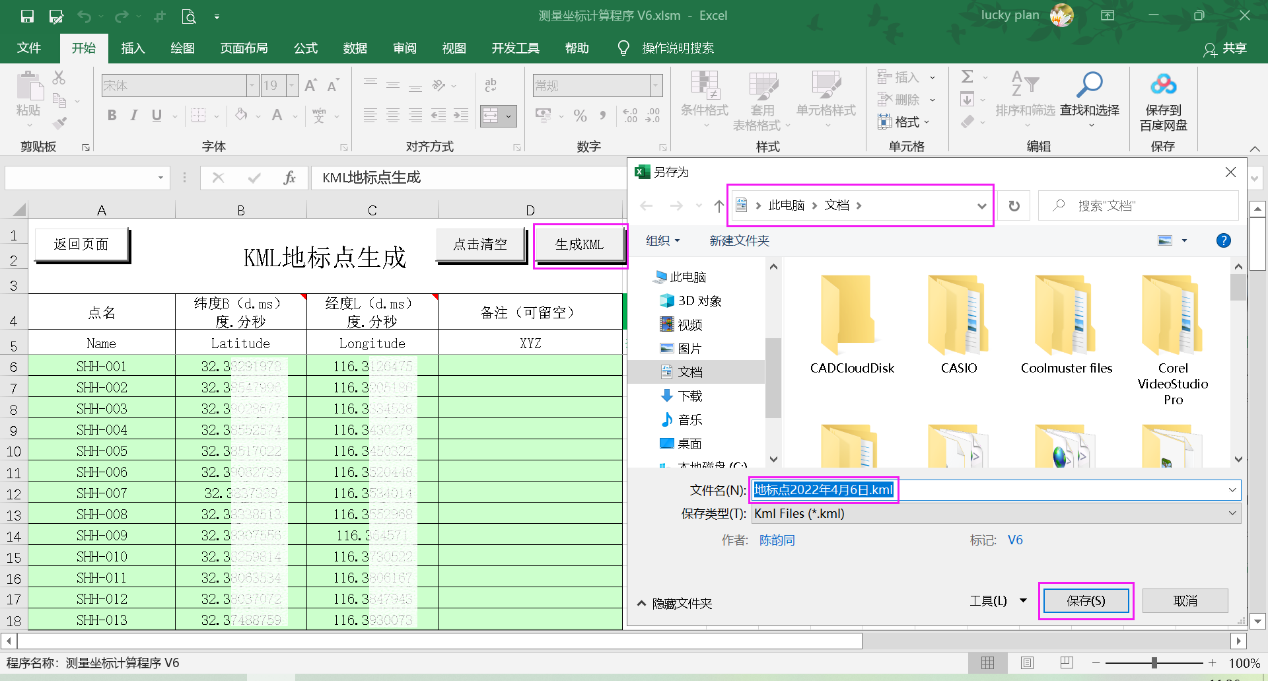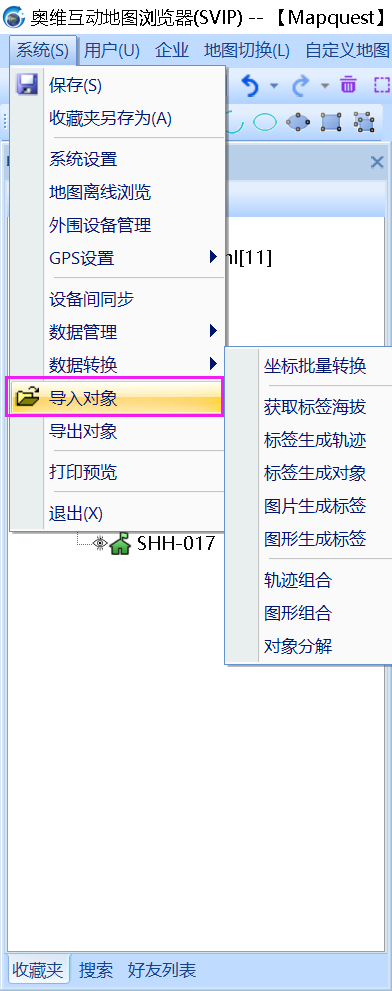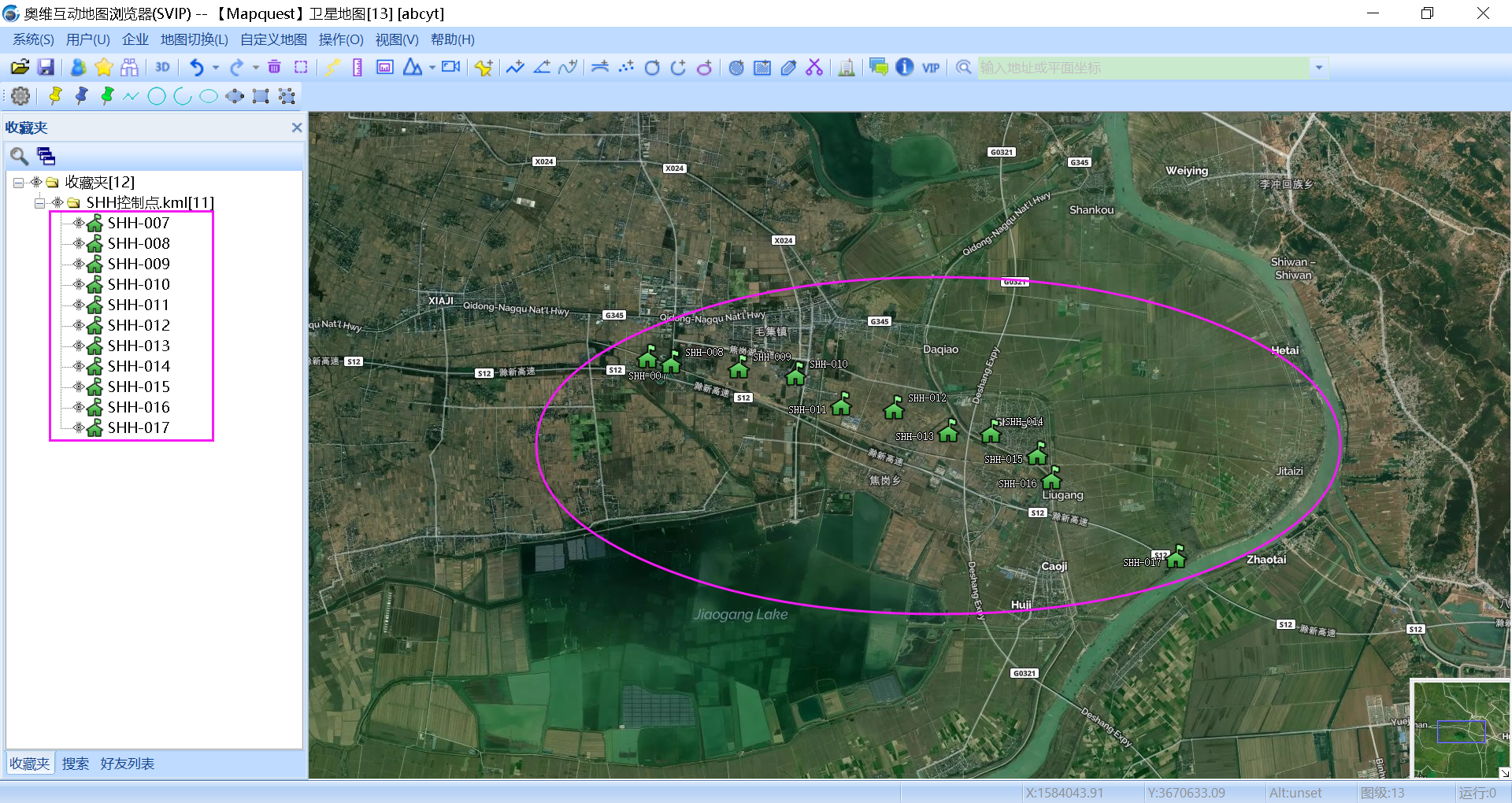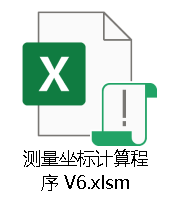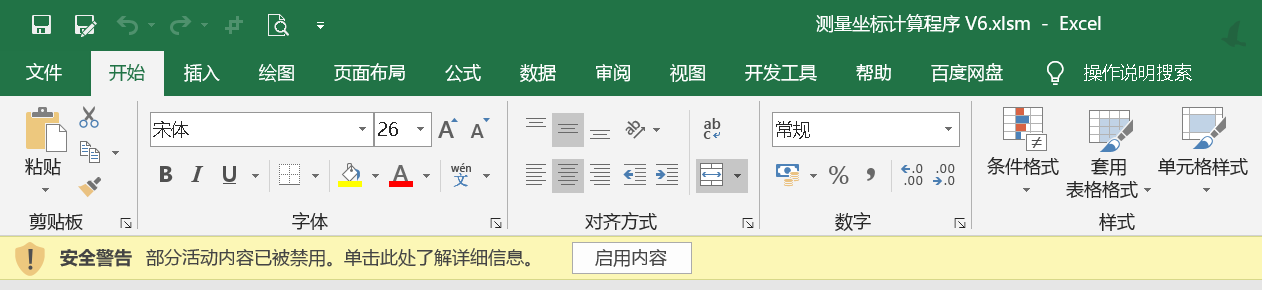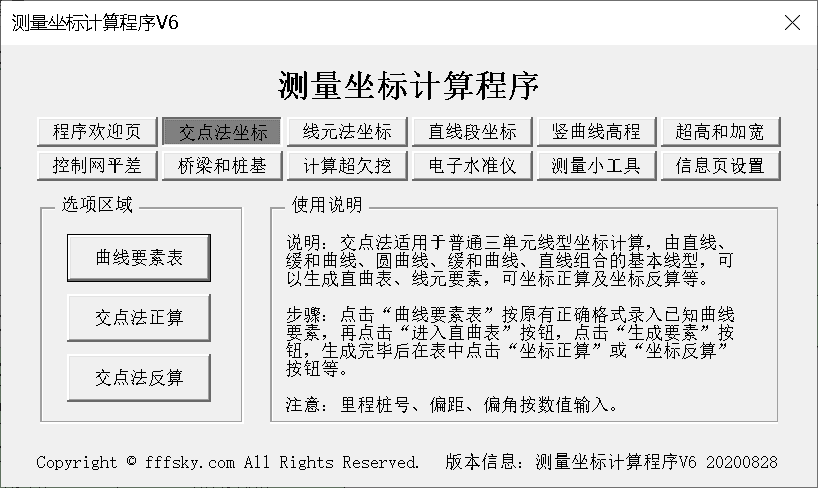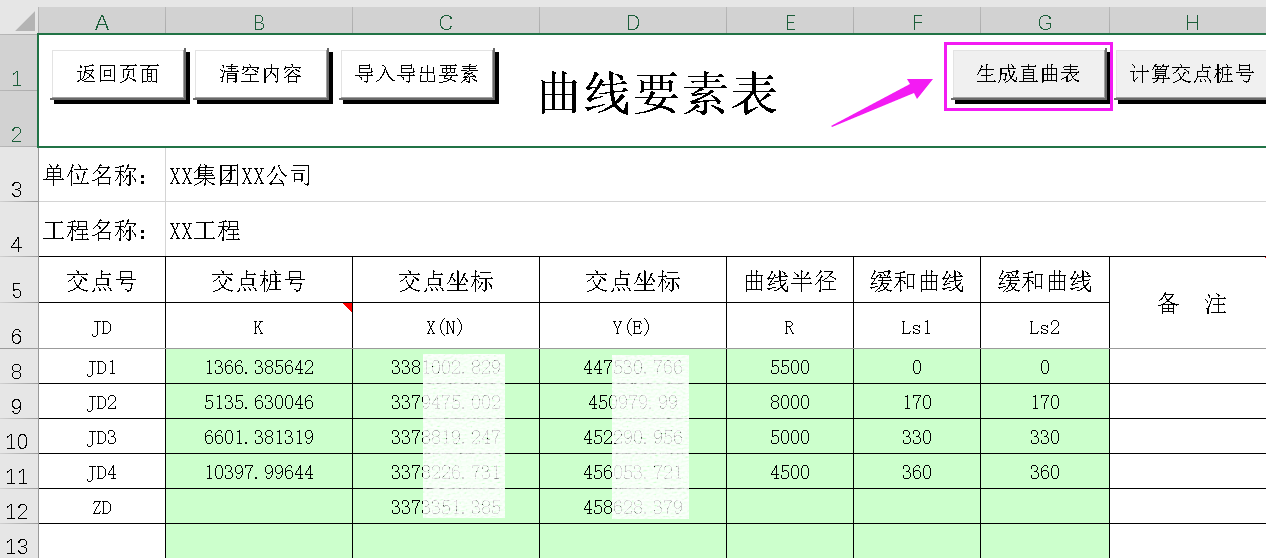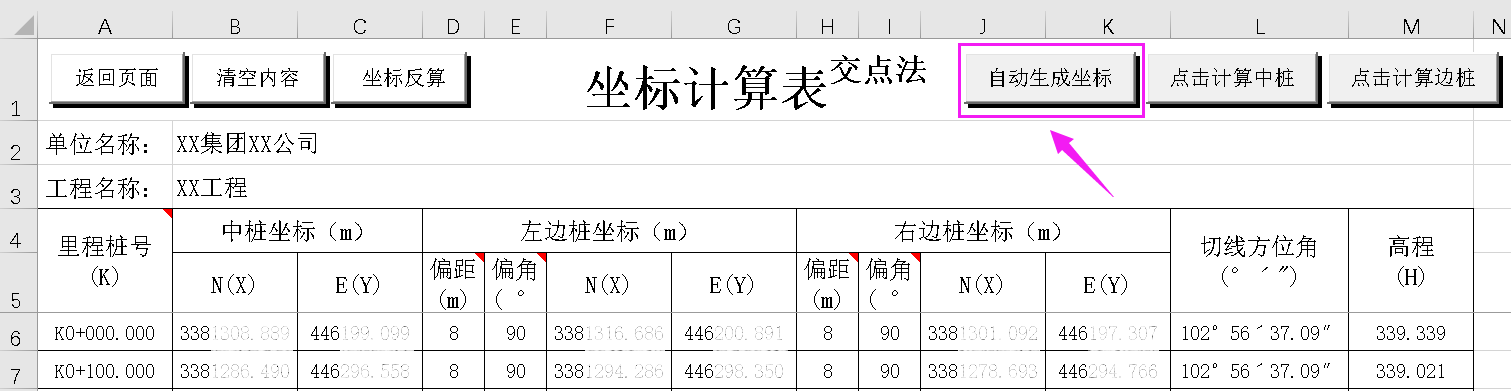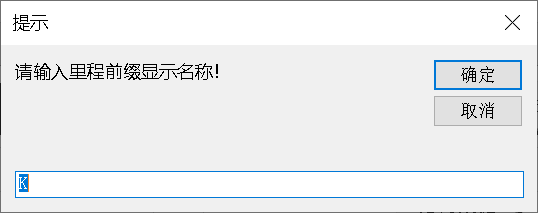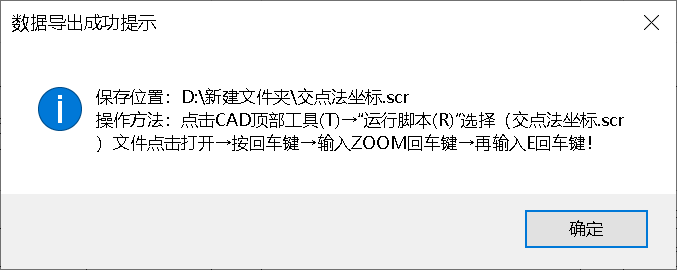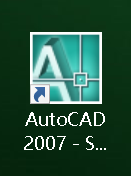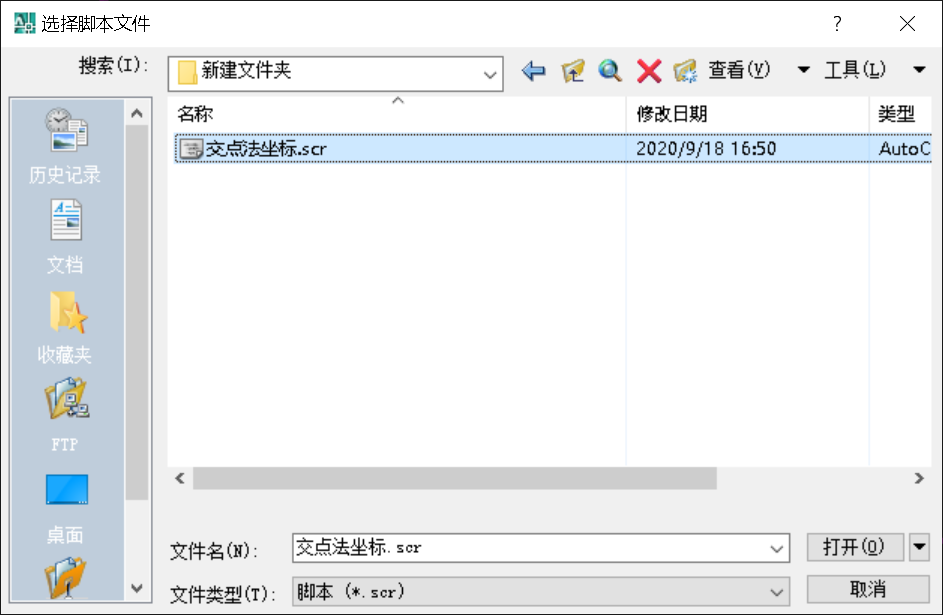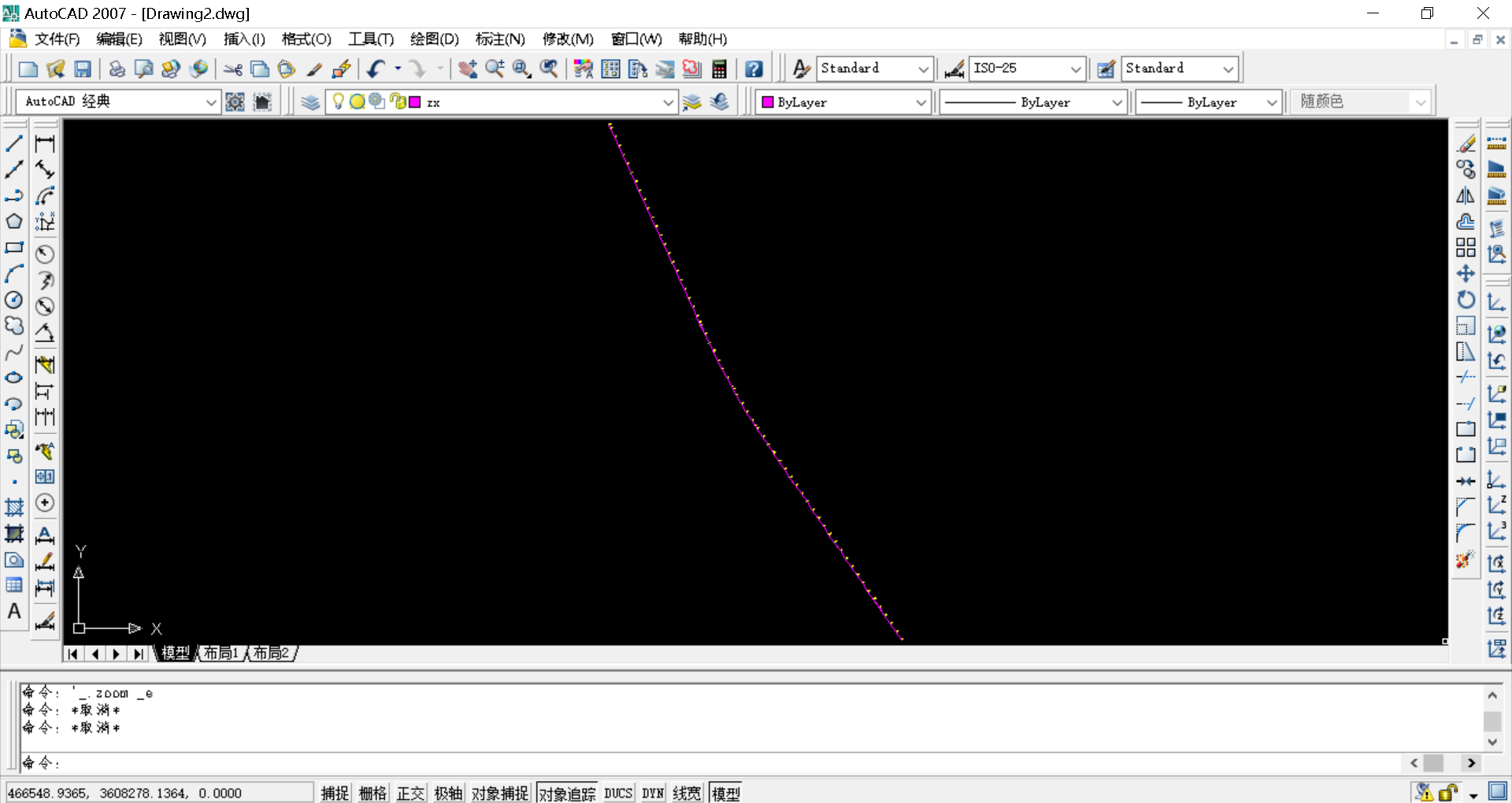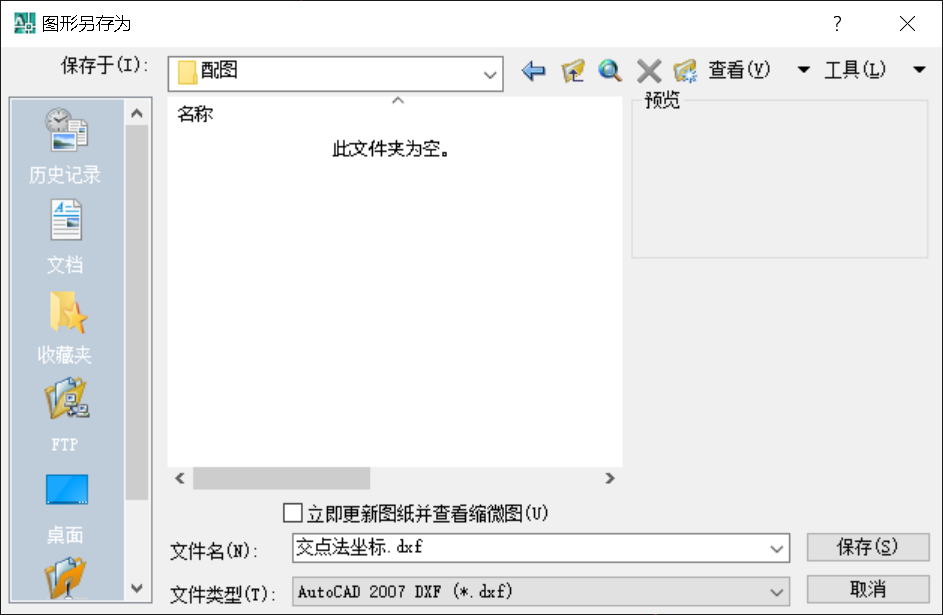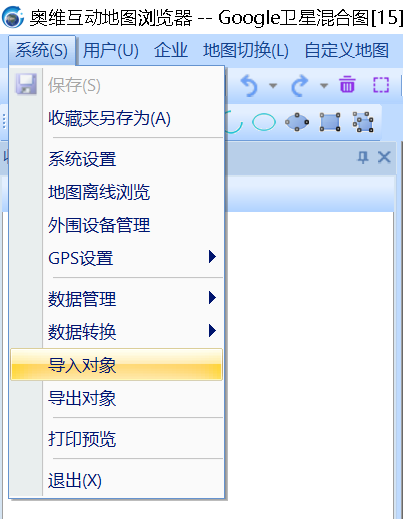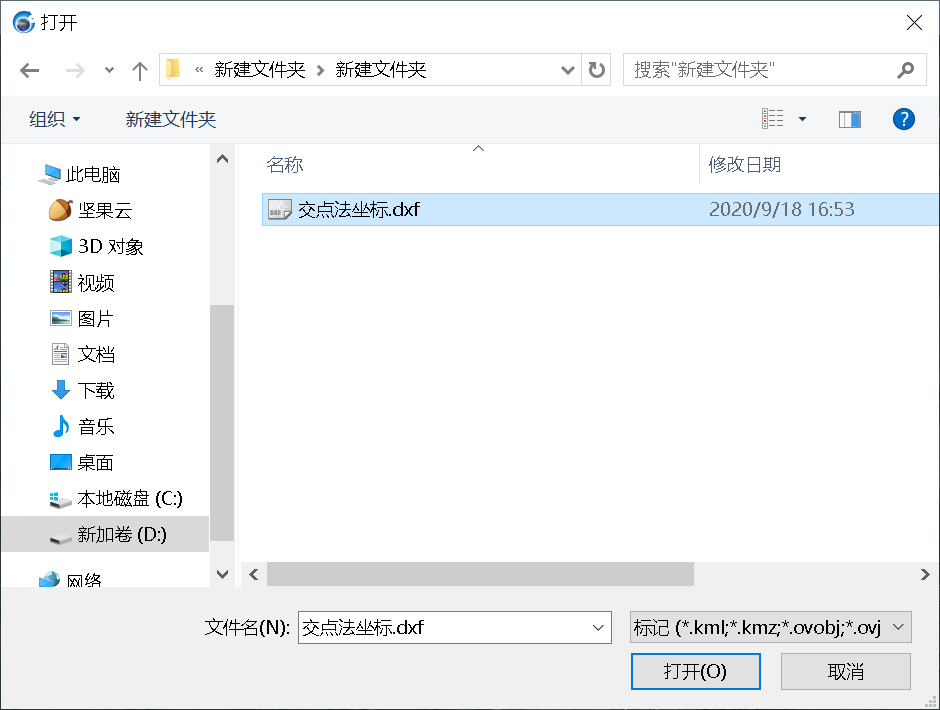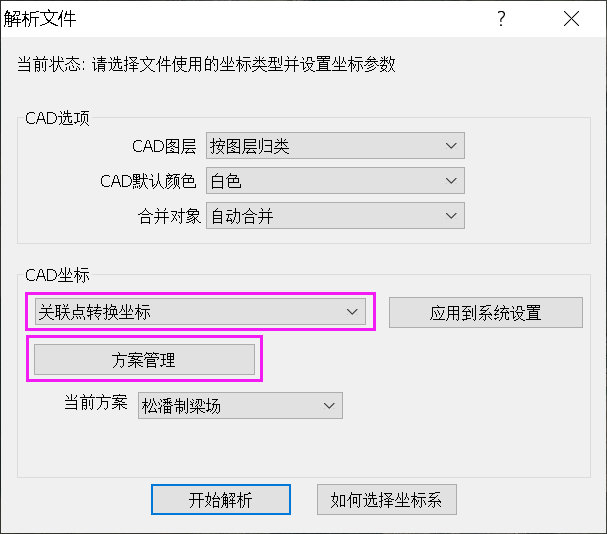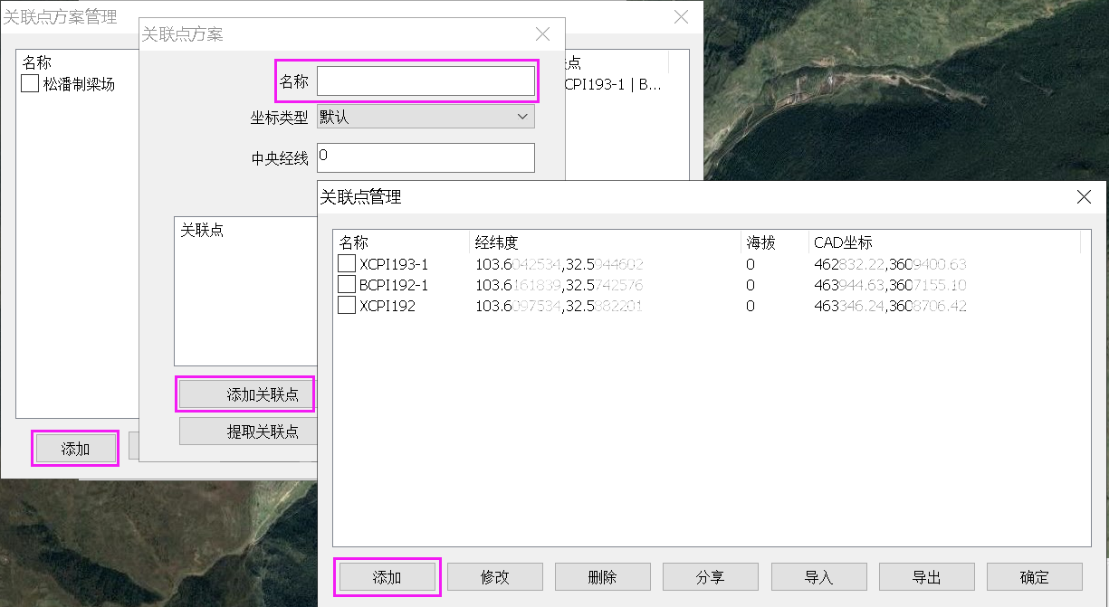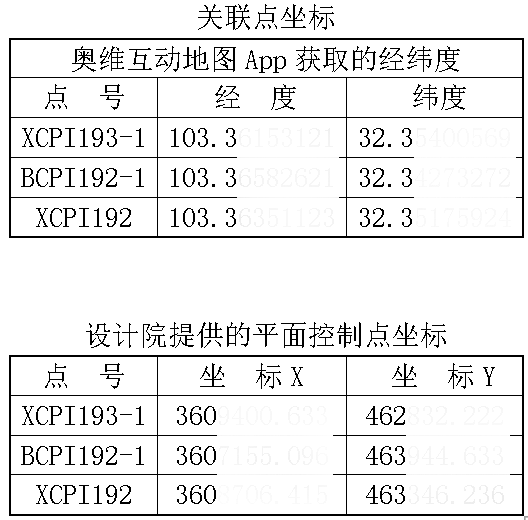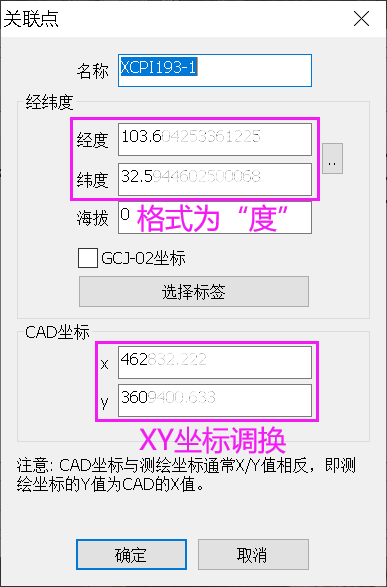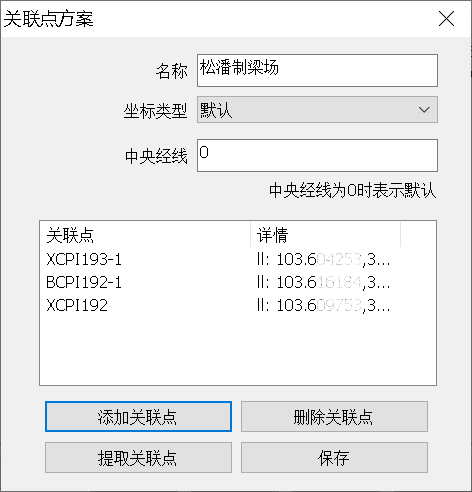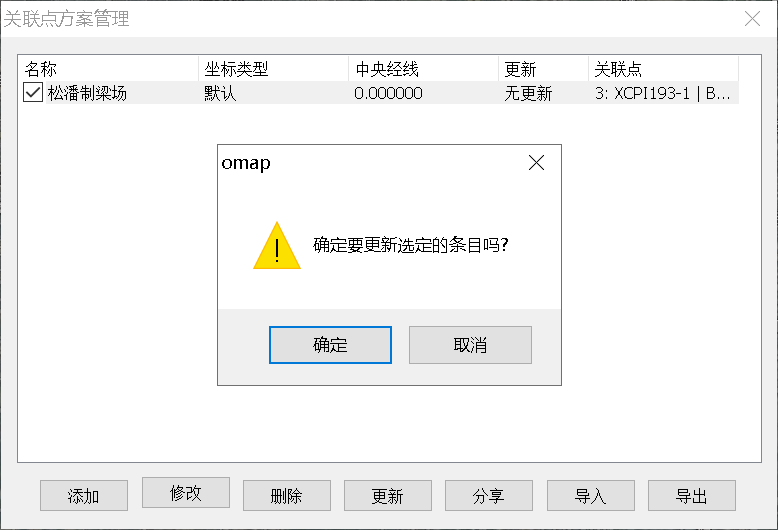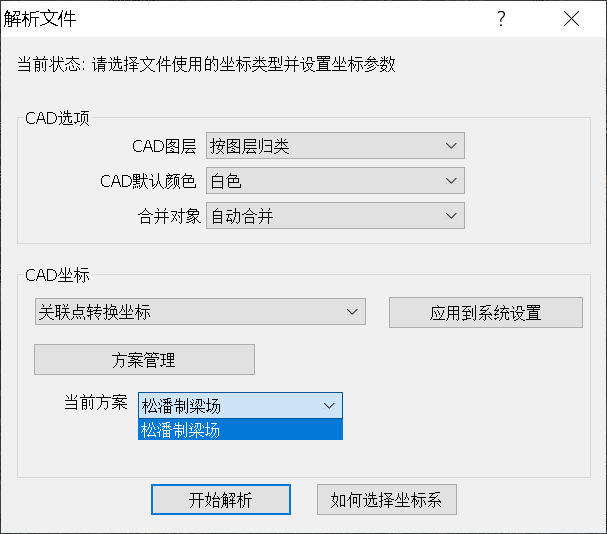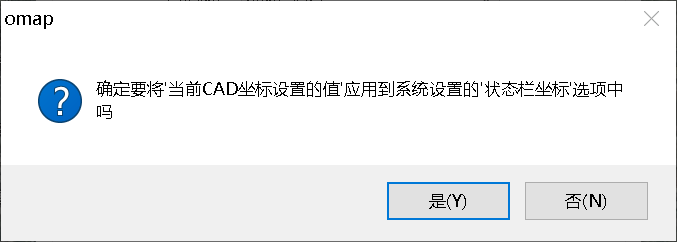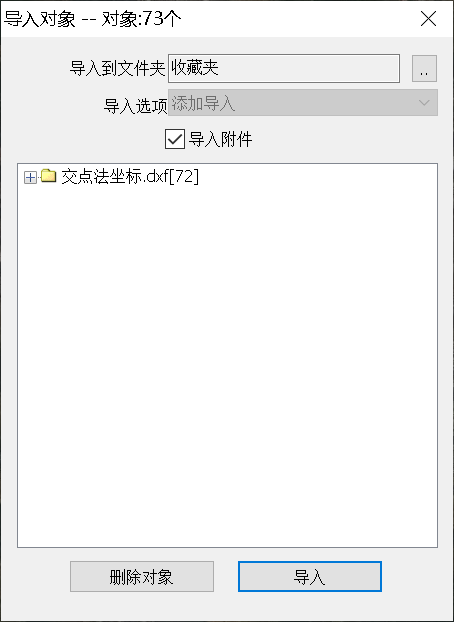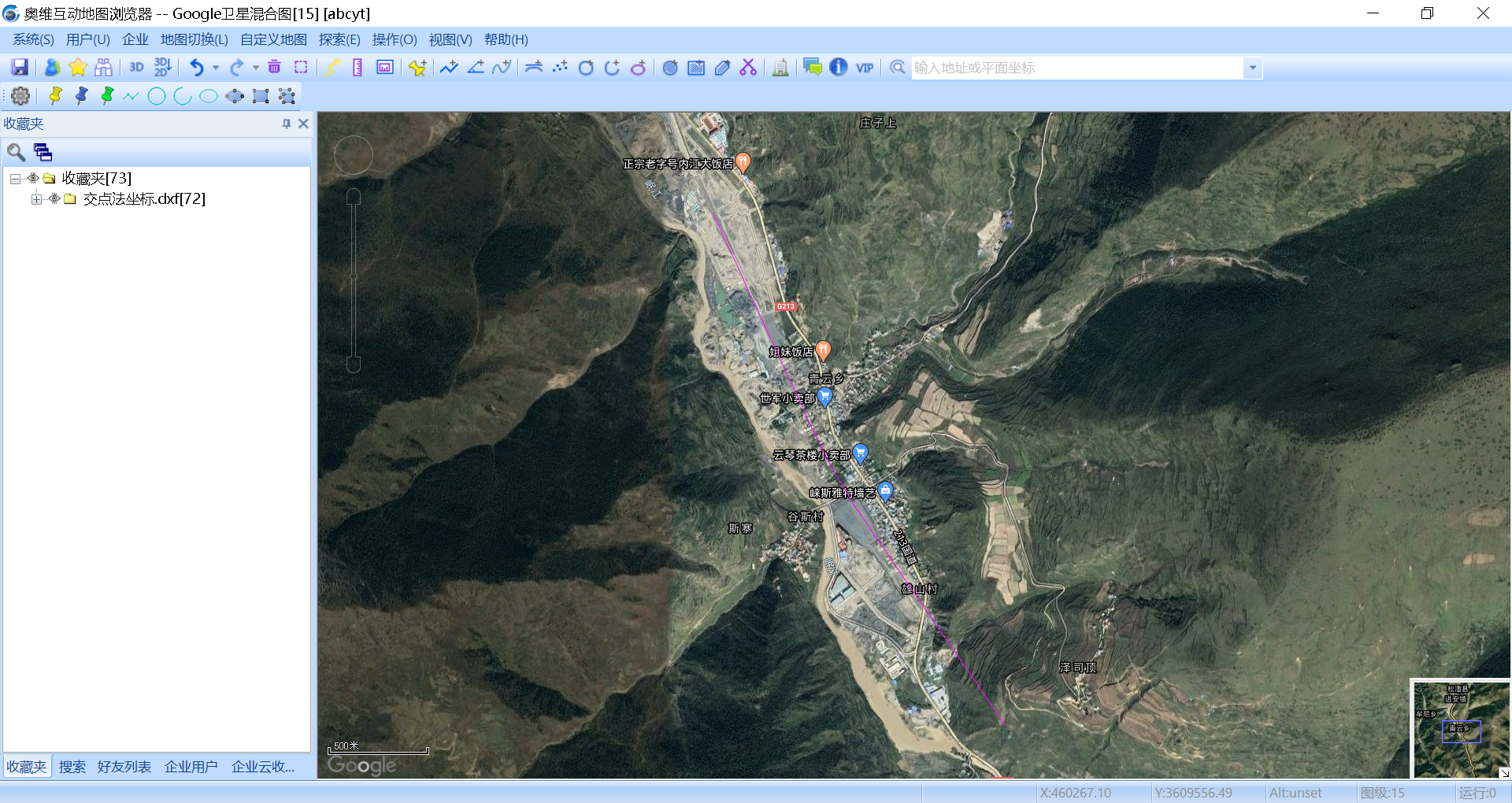以前写过几篇文章:(1)如何将平面控制点导入Google Earth、奥维互动地图及手机奥维互动地图APP里面?、(2)将设计线路CAD图导入到奥维互动地图的方法、(3)将设计线路CAD图、平面控制点导入到奥维互动地图的方法(二),由于奥维互动地图进行了升级改版,故此以前方法已不适用,现重新写一份!
奥维互动地图可满足各行各业地理信息规划的需求,同时支持多种知名地图,可以同时在电脑端和手机上浏览,在电脑端将文件整理好后可以同步到手机上浏览,对于勘测、施测人员至关重要。
奥维互动地图支持使用横轴墨卡托投影坐标,前提是要知道转换参数,在很多情况下,我们并不能确定平面坐标系相关转换参数,因此使用关联点转换坐标方案也可以实现。
现就平面控制点及CAD(*.dxf)线路图导入到奥维互动地图的操作方法(关联点转换坐标、创建关联点方案,导入CAD(*.dxf)文件)进行演示。
创建关联点方案的前提,至少需要知道3个坐标点的CAD平面坐标及对应的经纬度。
一、将平面控制点导入到到奥维互动地图
步骤:1.平面坐标转换为经纬度;2.经纬度生成kml文件;3.kml文件导入奥维互动地图。
首先需要准备一份平面控制点坐标表(含:坐标系统、中央子午线、投影面大地高),通过坐标转换软件将平面坐标转换为经纬度。
演示数据椭球参数:WGS84 椭球参数,中央子午线 116°45′,投影面 40 米。
在坐标转换软件中设置椭球参数:中央子午线、投影面大地高——输入源坐标(点号、X、Y)——点击“转换”——点击“保存”。
注:该坐标转换软件角度格式默认为度.分秒(d.ms),如:116°45ˊ输入为:116.45
使用文本编辑器打开保存的*.tran文件——复制转换后的(点名、纬度、经度),粘贴到《测量坐标计算程序V6》。
注:“测量坐标计算程序V6”程序收录在 “学测量”网站→“下载专区”。
下载地址:https://www.xueceliang.cn/ce/clzbjscxv6.html
打开《测量坐标计算程序V6》表格程序——进入“测量小工具”——点击“KML生成”,粘贴转换后的(点名、纬度、经度)到表格单元格对应位置;
注:表格中经纬度格式为度.分秒(d.ms),如:114°56ˊ55.62″输入为:114.565562
坐标转换演示软件默认角度格式为度.分秒(d.ms),与表格程序使用的角度格式一致,无需再次转换;
选择“地标点样式”,点击“生成KML”按钮——弹出对话框,输入文件名,点击保存。
进入奥维互动地图,点击“系统”——选择“导入对象”——选择“KML文件”——打开——确定——导入——确定;
导入后的平面控制点(kml地标点)在奥维互动地图中展示效果如下:
二、将线路图CAD(*.dxf)文件导入到到奥维互动地图
奥维互动地图支持多种坐标系,本文导入CAD(*.dxf)设计图以通过关联点转换方案完成。
(1)获取控制点经纬度
获取控制点经纬度的方法有三种:
通过设置椭球投影坐标系参数,将控制点直接转换为经纬度;
用GNSS RTK接收机测量控制点获取经纬度;
用手机版奥维互动地图定位获取控制点经纬度。
对于小范围工程,一般情况下测量人员在不清楚控制点椭球参数的中央子午线和大地投影高,就无法直接转换成经纬度,这里可以通过GNSS RTK测量出控制点经纬度,如果现场没有配备GNSS RTK接收机的条件下也可以通过手机奥维互动地图定位获取经纬度。
(2)生成路线*.dxf格式设计图
线路图生成,可以通过“测量坐标计算程序V6”计算路线中桩坐标,生成CAD_SCR文件,然后通过AutoCAD展点成图,方法如下:
启动“测量坐标计算程序V6.xlsm”运行该程序;
Office Excel 2010及以上版本会提示启用宏,点击“启用内容”或者把安全级别设置中或低即可运行。(具体启用方法请参考“测量坐标计算程序V6”说明“)。
点击“启用内容”,会自动弹出程序启动页面,点击“交点法坐标”——“曲线要素表”。
进入“曲线要素表”填写“交点桩号、交点坐标X、交点坐标Y、曲线半径、缓和曲线Ls1、缓和曲线Ls2”点击“生成直曲表”按钮。
点击“生成直曲表”会进入“直曲表”表格中。
点击“坐标正算”按钮,进入表格中点击“自动生成坐标”按钮,步长值可根据需求输入。
在“交点法坐标”表格中点击“导出CAD_SCR”——输入里程前缀显示名称“K或DK”——点击“确定”。
数据导出成功提示
启动AutoCAD软件
在AutoCAD软件命令框中输入SCR按回车键(或点击顶部工具——运行脚本文件)——选择“交点法坐标.scr”——点击“打开”。
在AutoCAD软件中展点成功图示如下:
点击“文件”——另存为——输入文件名,选择文件类型:AutoCAD 2007 DXF(*.dxf)——点击“保存”。
(3)将线路图*.dxf文件导入到奥维互动地图浏览器
启动奥维互动地图浏览器——点击菜单栏“系统”——选择“导入对象”。
选择“交点法坐标.dxf”图形文件——点击“打开”。
提示:解析文件对话框,选择“关联点转换坐标”——进入“方案管理”。
点击“添加”——输入关联点方案“名称”——点击“添加关联点”——点击“添加”。(将预先准备的控制点坐标及经纬度依次添加到关联点中)
添加关联点坐标时,X、Y坐标需要交换输入(CAD属于数学坐标系,数学坐标系和测量坐标系相反),至少添加3个关联点——点击“确定”。
注:经纬度格式为“度”(如:103°36ˊ35.11″应输入103.6097528)。
关联点坐标全部添加完毕后,选中所有已添加的关联点(在前面方框打勾)——点击“确定”。
点击保存前需注意“选择坐标类型”;
坐标类型:默认(或按需选择);
中央经线:0默认(或按需填写)——点击“保存”。
选中已添加的关联点方案点击“更新”按钮——“确定”——“关闭”。
选择当前方案:选择刚才添加的“松潘制梁场”方案——点击“应用到系统设置”——“是(Y)”。
在解析方案界面点击“开始解析”——点击“导入”。
导入成功提示。(如存在偏差需重新检查关联点方案)
导入到奥维互动地图的设计路线图(粉色线条)。
注:将设计路线图同步到手机上后会提示“自定义风格无法显示”(免费用户无法使用自定义图标,手机上显示的里程可能与线路不垂直),不过不影响正常查看。
来源:作者投稿,作者:陈韵同,单位:中铁八局集团第七工程有限公司
本内容为作者个人观点,不代表学测量网站立场.
如对本文有异议或投诉,联系bd@xueceliang.cn